キーボード構成ユーティリティ (Keybcf)
キーボード構成ユーティリティ Keybcf は、キーボード上のキーに割り当てられている機能を変更できます。 ACCEPT 文の実行中にキーで行われる動作と、プログラムで使用されているファンクションキーを変更できます。
通常、Adis に組み込まれたデフォルトキーは、変更する必要はありません。 ただし、COBOL の特定の方言をエミュレートするために、使用されているキーを変更する必要があるかも知れません。
COBOL システムで使用されるデフォルトのキーは、Adis に組み込まれています。 Keybcf は、ファンクションキーに使用されるキーストロークと ACCEPT 操作中に Adis が使用するキーを含む cobkeymp と呼ばれるファイルを作成します。
Keybcf の起動
- コマンド行で次のコマンドを入力します。
keybcf
独自の cobkeymp ファイルが設定されます。
または
COBOL に関連するプログラムグループを作成している場合には、keybcf に対応するプログラムアイコンをダブルクリックします。
Keybcf は、現在のディレクトリと COBDIR 環境変数で指定されたディレクトリで、cobkeymp ファイルを検索します。 ファイルが見つかると、編集するかどうか尋ねられます。そのファイルを編集する場合は「Y」、デフォルトのキーで新しいファイルを作成する場合は「N」と答えます。 ファイルが見つからない場合には、新しく作成されます。
- 初期メニューから、オプション番号 (1-4) を押します。
既存のファンクションキー定義の見直し (オプション 1)
- Keybcf のメインメニューから 1 を入力します。
このメニューは、Adis、ユーザ、または互換の 3 つのどれかで現在定義されている、すべてのファンクションキーが一覧表示されます。
- 出力するリストの番号を押します。
オプション 5 は、選択されたリストを画面に表示するか、または、ファイルに書き込むかを切り替えます。 画面表示を選択すると、リスト中の現在定義されているすべてのファンクションキーが 16 進表示されます。 次の画面に移動するには、任意のキーを押します。 リストの末尾に達した場合に、任意のキーを押すと、既存のファンクションキー定義の見直しメニューに戻ります。
- リストをファイルに出力するように選択すると、keylist.dmp と呼ばれるファイルに同じ情報が書き込まれます。 keylist.dmp ファイルが存在していない場合に限り、ファイルを上書きするか、または、ファイルの末尾にリストを追加するかを尋ねられます。 Press "O" to overwrite, "E" to extend.
- 6 を押して、Keybcf のメインメニューに戻ります。
ファンクションキー定義の修正 (オプション 2)
- Keybcf のメインメニューから 2 を入力します。
- 変更するファンクションキーのセットを選択します。 Adis、ユーザ、または互換のファンクションキーのリストを選択できます。
- 選択するファンクションキーのリストの各機能は、個別に表示されます。
- 新しい機能を実行させようとするキーを押すか、または、X を押して、キーに対する 16 進数を入力します。 新しいキーを入力すると、わずかに停止した後に、次の機能へ自動的に移ります。
限界を越える数のキーを定義しようとすると、次のような警告が表示されます。
There is not enough room for that sequence
この警告が表示された場合、新しいキーを追加するには、不必要なキーシーケンスを削除する必要があります。
- 5 を押して、Keybcf のメインメニューに戻ります。
使用可能なキーのリストについては、『拡張 ACCEPT/ DISPLAY 構文』の章にある『ファンクションキー』を参照してください。
ファンクションキー定義の保存 (オプション 3)
Keybcf のメインメニューから 3 を押します。
変更されたファンクションのリストを cobkeymp というファイルに保存します。
Keybcf の終了 (オプション 4)
Keybcf のメインメニューから 4 を押して、オペレーティングシステムのコマンド行へ戻ります。
実行時の検索機構
次の図は、実行時に使用される検索機構を示したもので、どのキーボード構成オプションを Adis で使用するかを決定します。
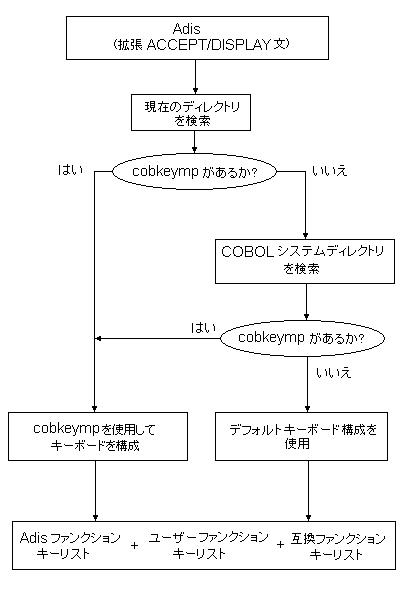
キーリスト
次のキーのリストは、Keybcf で見直し、変更できます。
- Adis ファンクションキーリスト
このリストは、COBOL プログラムで ACCEPT 文を実行するときに指定された機能を実行するキーを定義します。 キーの説明については、『拡張 ACCEPT/ DISPLAY 構文』の章にある『ファンクションキー』を参照してください。
- ユーザファンクションキーリスト
ユーザファンクションキーリストは、ファンクションキーが押されたときにプログラムに返されるキーを定義します。 Adis とユーザファンクションキーのリストに同じキーを定義する場合は、『拡張 ACCEPT/ DISPLAY 構文』の章にある『ユーザキーリストと Adis キーリストの両方でのキーの定義』を参照してください。
- 互換ファンクションキーリスト
- このリストは、COBOL の他の方言にキーの互換性をもたせるために使用されるユーザキーリストの代替を定義します。 キーから返される値が標準のユーザキーリストと異なる場合は、ユーザファンクションキーリストではなく、互換ファンクションキーリストを変更することをお奨めします。 デフォルトでは、互換ファンクションキーリストは、UNIX 上の RM/COBOL V2.0 への互換性のために設定されます。
- Adiscf の ACCEPT/DISPLAY オプション 22 で、ユーザまたは互換キーリストを選択できます。
デフォルトでは、ユーザファンクションキーの初期設定は無効です。プログラム実行中にファンクションキーを使用するために、x"AF" ライブラリルーチンを呼び出すか、または、Adiscf を使用して構成を変更すると、ユーザファンクションキーを有効にできます。
ACCEPT 操作を終了させるために使用されるファンクションキーを確認するには、CRT STATUS 句を使用します。CRT STATUS 句の説明は、『言語リファレンス』を参照してください。
Adis ファンクションキーリストメニュー
次のキーが、Adis ファンクションキーリストメニューで使用できます。
| キー |
説明 |
|---|---|
| Space | 各機能に定義されているキーを変更しないで、次の機能に移ります。 |
| Ins | 表示されている機能を実行するために、別のキーを追加します。現在定義されているファンクションキーは保持されます。 Insert という語句が、画面の右下隅に表示されます。 |
| Delete | 定義されたファンクションキーをリストから削除します。 Keybcf は、自動的に次の機能に移ります。 |
| HeX | ファンクションキーに対する 16 進数入力を指定します。 Hex という語句が、画面の右下隅に表示されます。 無効な 16 進数を入力すると、次の機能に移ろうとするときにエラーが通知され、有効な 16 進数の入力を求められます。 この機能は、使用しているキーボードに現れないキーを定義し、プログラム実行中に使用できるようにするものです。 |
| Quit | 変更メニューへ戻ります。 |